
La valeur de production est ce qui fera croître votre chaîne YouTube, c'est pourquoi vous devez vous assurer d'utiliser des enregistrements de la plus haute qualité et d'obtenir les meilleurs résultats. Si votre contenu actuel n'est pas en 4K et que vous souhaitez résoudre ce problème, il est essentiel de télécharger et de convertir votre vidéo YouTube en 4K.
Bien que cela puisse sembler impossible, il existe un outil qui répondra sûrement à vos besoins. Pour des raisons juridiques, veillez à télécharger vos créations uniquement à partir de YouTube et à ne pas utiliser le contenu d'autres créateurs.
Pour en savoir plus sur le téléchargement, l'édition et l'amélioration de la qualité de vos vidéos, consultez le guide ci-dessous.
Dans cet article
Téléchargez une vidéo YouTube avec YouTube Downloader
La première étape pour convertir votre YouTube Les vidéos en 4K téléchargent le contenu de votre chaîne. Vous pouvez utiliser YouTube Studio pour terminer le processus en suivant les étapes ci-dessous :
- Étape 1 : connectez-vous à votre compte YouTube Studio et ouvrez la section Contenu dans le menu de gauche.

- Étape 2 : cliquez sur les options à côté de la vidéo que vous souhaitez télécharger.

- Étape 3 : Ensuite, cliquez sur le bouton Télécharger pour terminer le processus.

- Étape 4 : Choisissez où enregistrer le fichier.
Améliorez la vidéo et téléchargez une vidéo 4K sur YouTube en un seul endroit
Maintenant que vous avez téléchargé votre vidéo, il est temps de la modifier et de donner vie à vos visions 4K. Vous devrez souvent basculer entre plusieurs outils pour obtenir les résultats souhaités. L'un peut être utilisé pour améliorer la qualité, l'autre pour le montage de base et l'autre pour les fonctionnalités avancées.
Mais que se passerait-il si nous vous disions qu'il existe une solution tout-en-un adaptée aux débutants à laquelle tout le monde peut accéder ?
Wondershare Filmora a intégré de nombreuses solutions de montage de base, avancées et basées sur l'IA qui vous aideront à donner vie à vos visions en quelques minutes, même sans expérience de montage. C'est un véritable trésor de solutions adaptées à tous vos besoins de montage vidéo YouTube. Rendez-vous sur le site officiel, téléchargez la dernière version sur votre appareil de bureau et consultez les guides ci-dessous pour augmenter votre productivité et créer du contenu YouTube de premier ordre.
Tâche 1 : Montez la vidéo à votre guise
Le montage de base est la première étape pour donner vie à vos visions YouTube. Nous vous présentons ci-dessous quelques fonctionnalités essentielles pour vous aider à naviguer dans l'interface.
Découper/Séparer/Couper
Voici un guide simple pour découper, diviser et couper vos créations dans Filmora :
- Étape 1 : cliquez sur l'option Nouveau projet dans le menu principal.

- Étape 2 : importez votre vidéo et faites-la glisser vers la timeline.
- Étape 3 : placez la tête de lecture sur la partie où vous souhaitez diviser la vidéo. Appuyez sur l'icône ciseaux.

- Étape 4 : faites glisser les coins de votre vidéo depuis la timeline pour la découper selon vos besoins.

Panoramique et zoom
Vous pouvez recadrer, déplacer et zoomer sur vos vidéos YouTube en suivant ces étapes :
- Étape 1 : faites un clic droit sur la vidéo à partir de la timeline et sélectionnez Recadrer et zoomer parmi les options disponibles.

- Étape 2 : définissez le rapport de coupe.

- Étape 3 : faites glisser les coins jusqu'à ce que vous soyez satisfait du résultat du recadrage. Cliquez sur Appliquer pour enregistrer les modifications.

- Étape 4 : Accédez à l'onglet Panoramique et zoom.
- Étape 5 : Sélectionnez le mode Panoramique et zoom dans le coin inférieur droit et personnalisez votre vidéo.

Personnaliser la vitesse
Vous pouvez modifier la vitesse de votre vidéo en suivant ces étapes :
- Étape 1 : cliquez sur l'icône Vitesse et sélectionnez Vitesse uniforme pour créer une vitesse constante dans vos clips courts.

- Étape 2 : personnalisez la vitesse dans la fenêtre suivante.

- Étape 3 : sélectionnez la même icône et accédez à Augmentation de vitesse. Cela vous permet de personnaliser la vitesse en fonction de vos préférences.
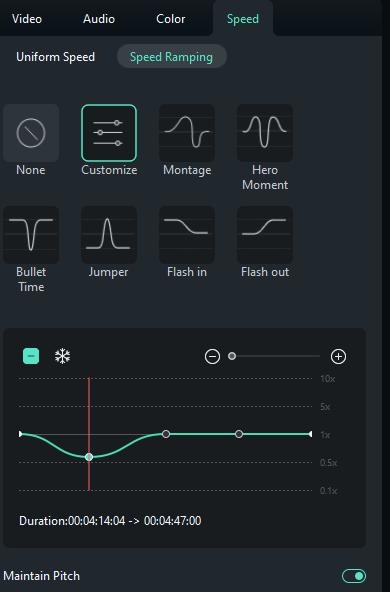
Tâche 2 : utilisez l'outil AI Video Enhancer pour convertir votre vidéo YouTube en 4K
Une fois que vous avez édité votre vidéo YouTube, il est temps d'améliorer sa qualité en 4K et de donner vie à vos visions. Filmora fournit un outil avancé d'amélioration vidéo IA qui transformera la qualité en quelques secondes, et vous pouvez accéder à cette fonctionnalité en suivant ces étapes :
- Étape 1 : double-cliquez sur la vidéo dans la chronologie et accédez à Vidéo > Outils IA.
- Étape 2 : basculez l'option Amélioration vidéo par l'IA et cliquez sur le bouton Générer pour démarrer le processus.

- Étape 3 : Une fois que le programme a terminé de traiter votre vidéo, prévisualisez les résultats en appuyant sur le bouton de lecture.
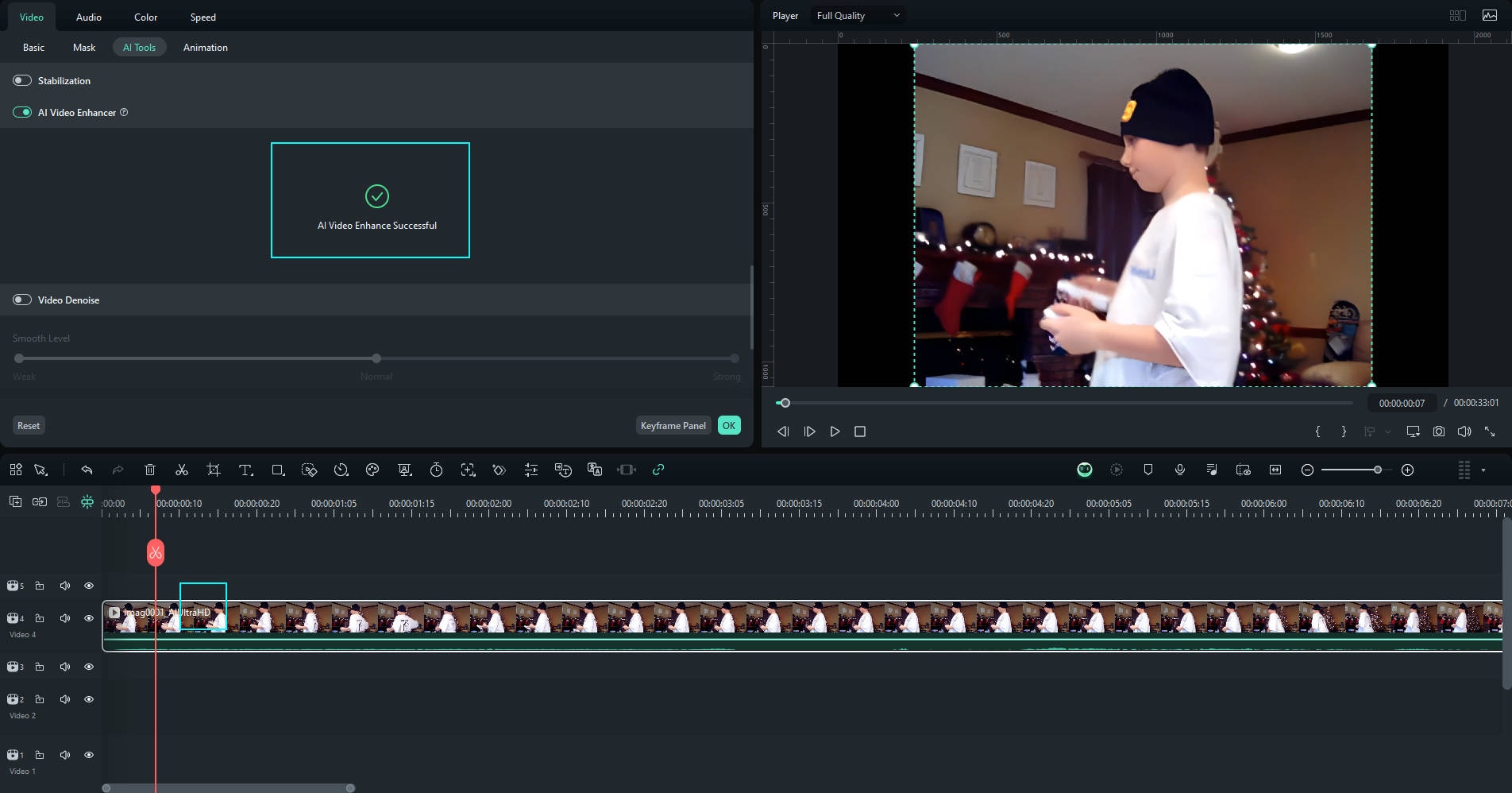
Tâche 3 : Exporter la vidéo YouTube en 4K et la publier sur YouTube
L'une des choses qui distingue Filmora des autres est que vous pouvez publier instantanément vos créations sur YouTube et d'autres plateformes de médias sociaux, évitant ainsi toute perte de qualité potentielle et obtenant les meilleurs résultats. Une fois que vous avez fini de personnaliser votre vidéo, suivez ces étapes pour l'exporter vers YouTube :
- Étape 1 : cliquez sur le bouton Exporter en haut de l'écran et accédez à l'onglet YouTube.

- Étape 2 : connectez-vous à votre compte.

- Étape 3 : autorisez le programme à accéder à votre compte.
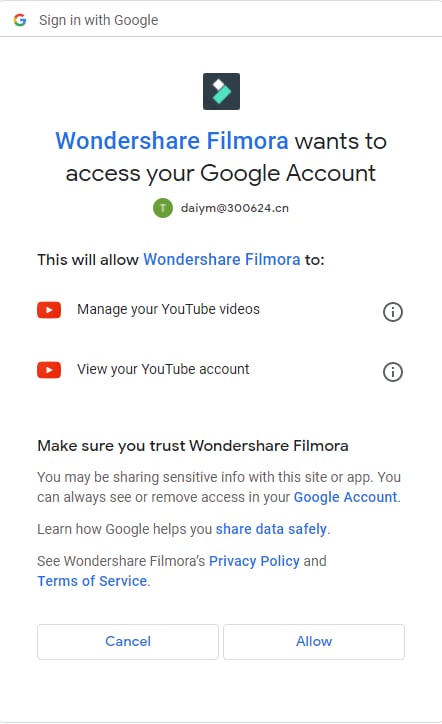
- Étape 4 : Revenez sur Filmora et saisissez les informations nécessaires sur votre vidéo YouTube.

- Étape 5 : Vous pouvez cliquer sur Paramètres pour accéder à encore plus de personnalisations, comme présenté dans l'image ci-dessous.
- Étape 6 : Cliquez sur Exporter pour terminer le processus.
Astuce bonus : utilisez le compresseur de Filmora pour créer des fichiers plus petits à diverses fins
Bien que les vidéos 4K offrent la meilleure expérience de visionnage, les fichiers peuvent être trop volumineux pour d'autres plateformes comme Instagram, TikTok, etc. Si vous prévoyez de partager vos créations ailleurs, vous pouvez utiliser la compression avancée pour réduire la taille du fichier et économiser de la mémoire. Vous pouvez le faire en suivant ces étapes :
- Étape 1 : cliquez sur le bouton Exporter dans la section supérieure.
- Étape 2 : sélectionnez le type de compression (par qualité ou téléchargement YouTube).
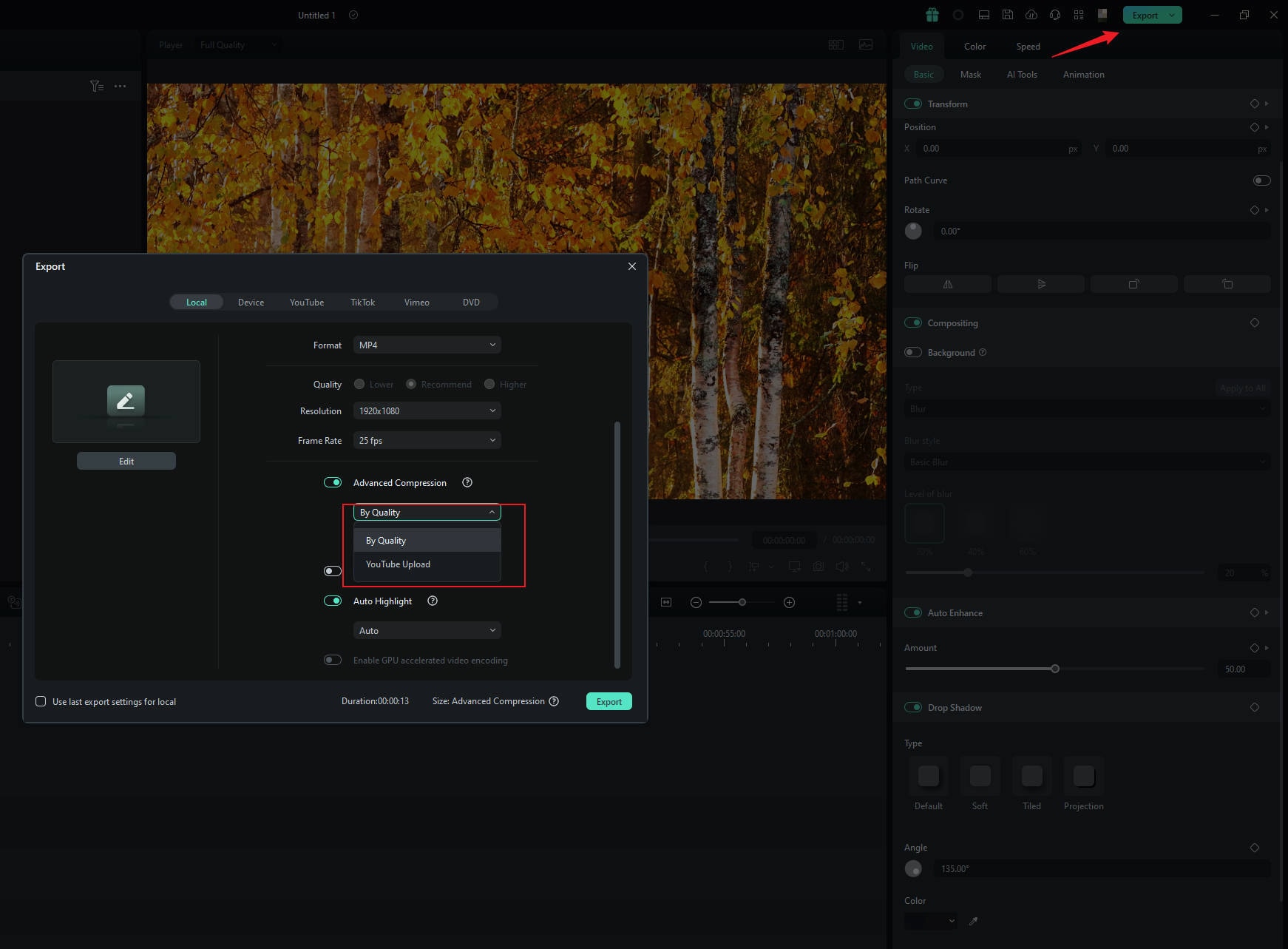
- Étape 3 : si vous choisissez la qualité, sélectionnez le pourcentage pour réduire la taille du fichier.

- Étape 4 : Cliquez sur le bouton Exporter pour enregistrer votre création.
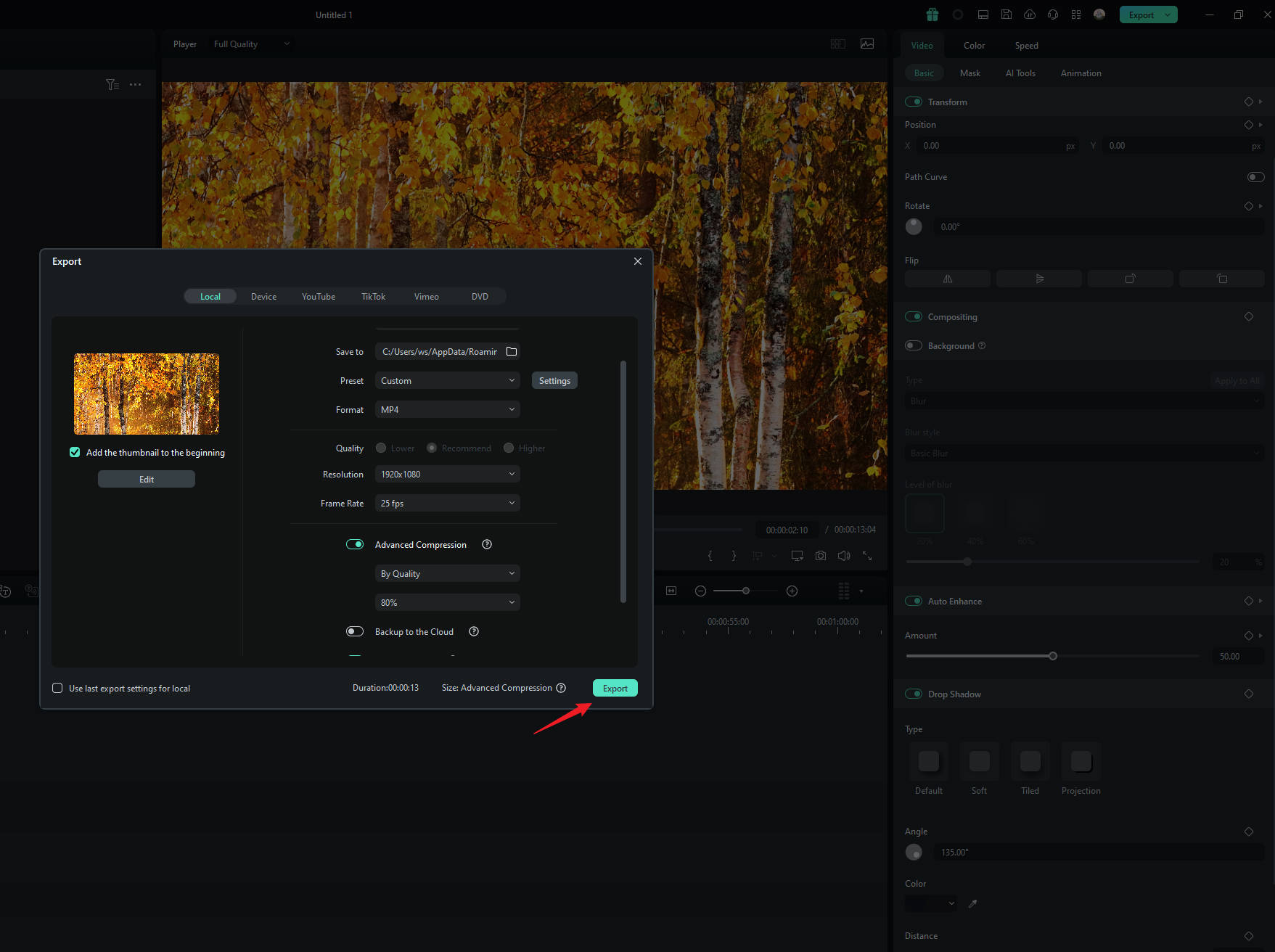
Et voilà, vous réduirez la taille de votre vidéo et la préparerez pour une utilisation ultérieure.
Conclusion
YouTube est l'un des meilleurs endroits pour transmettre votre message et atteindre le public cible. Cependant, comme la concurrence est rude, vous aurez besoin de vidéos de haute qualité pour atteindre le sommet. Vous devez télécharger votre vidéo depuis la plateforme YouTube, la modifier et augmenter la qualité en utilisant la plateforme de montage la plus universelle : Wondershare Filmora. Si vous souhaitez augmenter le facteur d'engagement et améliorer la qualité de votre vidéo YouTube en 4K, nous vous conseillons de télécharger la plateforme Filmora sur votre bureau et de regarder vos rêves prendre vie.



 Sécurité 100 % vérifiée | Aucun abonnement requis | Aucun logiciel malveillant
Sécurité 100 % vérifiée | Aucun abonnement requis | Aucun logiciel malveillant

